QGIS软件功能强大,适用于多种平台。对于众多寻求GIS功能的用户,找到官方下载链接便是开启探索之旅的关键。官方提供多款兼容操作系统版本,极大地方便了不同系统用户的使用,无论是Windows、macOS还是Linux用户,都能轻松使用。
QGIS官方下载地址
如今网络技术发达,我们轻而易举就能找到软件的下载链接。QGIS官方版的下载链接是获取软件的第一手资料。只需在浏览器里精确输入这个链接,就能直接跳转到下载页面。这个页面就像一个宝库,里面存放着适用于不同操作系统的QGIS版本。比如,Windows用户可以找到与自己系统相匹配的安装包。下载时,一定要留意网络状况,以防下载中断导致安装包损坏。而且,通过官方渠道下载可以确保软件的完整和安全。

这个地址相对固定,不过有时因为服务器维护或是访问量过大等原因,可能会出现暂时无法访问的情况。若是遇到这种情况,您只需稍作耐心等待,或者尝试在另一个时段再次访问即可。
QGIS跨平台性
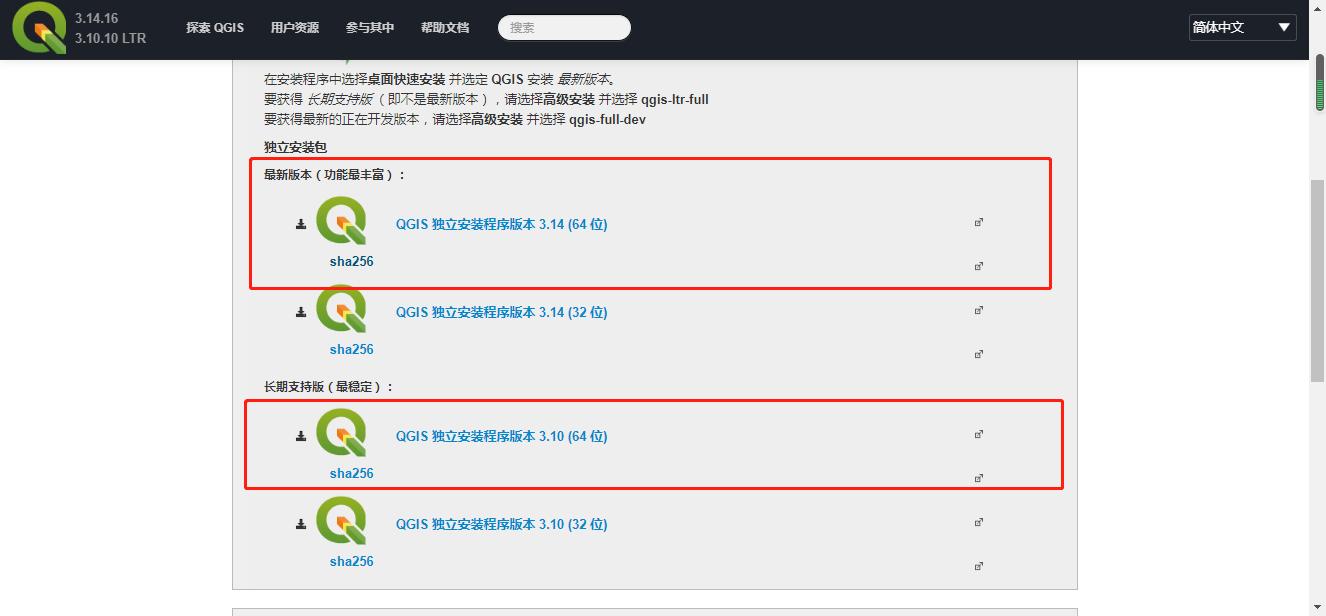
QGIS的跨平台特性非常突出。它能在Windows、macOS、Linux、Unix、Android等多个系统上流畅运行。不论你使用的是微软的Windows系统,还是苹果的macOS系统,甚至是开放性更强的Linux系统,都可以利用QGIS来处理地理信息相关的工作。比如,科研人员在进行地理数据研究时,若使用的是Linux系统,他们就能通过QGIS进行数据分析和处理。
在Windows系统上操作QGIS,感觉就像在自己熟悉的领域里工作,操作起来非常得心应手。而在macOS系统上,QGIS的界面显示更是进行了针对性的优化,使用体验相当出色。这种跨平台的特点,使得众多专业人士能够根据各自的工作和学习环境,轻松便捷地选择使用QGIS。
在Windows上的安装
安装QGIS对Windows用户来说并不复杂。下载完安装包的可执行文件后,只需双击即可启动安装程序。按照提示操作,就像沿着一条清晰标记的道路行走,只需一步步来。通常情况下,保持默认设置即可,就像在一条常走的小路上,无需刻意改变路线。
系统安全软件,如360安全卫士,有时会弹出风险提示框。遇到这种情况,不必慌张。经过众多用户验证,只要选择允许或接受操作,就不会影响系统安全。这种提示仅仅是安全软件的常规操作。它并不能阻止我们安装QGIS这款有益的软件。

设置简体中文界面
安装完QGIS,最先遇到的问题可能是遇到英文界面。别担心,QGIS支持多种语言。若要设置成简体中文,操作简便。只需点击“设置”菜单,选择“选项”,进入“选项”对话框,切换到“常规”面板。在这里,先勾选“覆盖系统语言设置”选项,然后在“用户界面翻译”下拉菜单里选择“简体中文”,在“区域设置(数字、日期和货币格式)”下拉菜单里选择“中国(zh_CN)”,最后点击“确定”按钮关闭对话框并退出QGIS,设置即完成。重新启动软件,你会看到熟悉的简体中文界面,操作起来更加方便。如果在操作过程中找不到某个选项,可以仔细查看菜单和相关提示,可能是显示问题或操作失误。
QGIS功能模块之菜单
QGIS的菜单是进入众多功能的关键途径。它以功能类别为依据,构建了多级菜单体系,便于用户按需分类查找。比如,若要进行数据分析,只需在数据处理菜单中寻找相应选项即可。
这就如同拥有详尽分类的书籍,只需掌握功能的大致类别,便能够迅速找到相应的页面。各级菜单的层次结构清晰可见,这使得复杂功能得以有序呈现,便于在各种使用场合下快速查找所需功能。尽管在菜单较长或功能众多时,定位特定功能可能需要更多时间,但一旦熟悉,操作效率便会大大提高。
其他功能模块

QGIS的工具栏同样实用,不仅限于菜单。工具栏上的按钮为常用功能设置了快速操作入口,节省了大量时间,就像快捷键一样便捷。工作空间则能展示各图层,轻松展示和操作图层,直观呈现数据在地图上的效果。
操作面板将相关功能整合,便于用户操作。比如“图层样式”面板,用户可迅速调整图层显示样式,满足多样化的视觉需求。底部状态栏提供快速查询、坐标位置展示、地图比例尺、坐标参照系等信息,确保用户随时掌握地图状态。在使用QGIS时,您是否发现了某个特别实用的功能操作?欢迎分享您的发现,也期待您点赞并转发这篇文章。